硬盘合并分区并保留文件的方法,有无损合并技巧哦!
2025-09-15 14:07 来源:西西软件网 作者:佚名电脑硬盘的分区碎片化严重,或某个分区空间告急时,合并分区成为优化存储的必选项。但传统磁盘管理工具的“删除-扩展”操作往往伴随数据丢失风险。那么,有什么办法可以使硬盘合并分区并保留文件呢?别急,本文会分享几种实用的方法,只要方法操作得当,合并分区时完全可以保留所有文件哦!
一、分区合并前的准备工作:安全第一
在执行任何磁盘操作前,充分准备是成功的关键。
首先,也是最重要的一步——备份你的重要数据。虽然现代工具已经很可靠,但电力故障或操作失误仍可能导致数据丢失。使用外部硬盘、云存储或专业备份软件全面备份你的文件。
其次,确保电脑连接不间断电源(UPS),防止在合并过程中突然断电造成数据损坏。关闭所有不必要的应用程序,尤其是那些可能访问磁盘文件的程序。检查磁盘错误也是一个好习惯——在Windows中,你可以右键点击磁盘选择“属性”>“工具”>“检查”来扫描错误。
二、使用Windows内置磁盘管理工具
Windows系统自带的磁盘管理工具提供了基础的分区合并功能,但有其局限性。它只能合并相邻的未分配空间到现有分区,而无法将硬盘合并分区并保留文件。所以,如果有一个相邻分区无数据的话,可以使用该工具进行调整。具体步骤如下:
1、打开磁盘管理(按Win+R,输入diskmgmt.msc)
2、备份相邻分区中的数据后,删除其中一个分区(右键点击选择“删除卷”)
3、这会在删除的分区位置创建“未分配空间”
4、右键点击要扩展的分区,选择“扩展卷”
5、按照向导操作,将未分配空间合并到现有分区
当然,这种方法的明显缺点是需要先删除一个分区并因此丢失其中的数据,这意味着它实际上不能完全满足“保留所有文件”的需求,除非你提前将数据迁移到其他地方。
三、使用第三方分区软件无损合并分区
真正实现硬盘合并分区并保留文件的方法通常需要借助第三方专业工具。这些软件提供了更灵活、强大的功能,允许直接合并相邻分区而无需先删除数据。如,易我分区大师(EaseUS Partition Master Professional),它能够轻松快速调整电脑磁盘分区大小,包括把空闲分区合并到C盘,同时支持不相邻分区的合并且无损分区数据。专业软件操作更为简单,只需几步点击就能完成分区调整。
所以,如果你想要做到硬盘合并分区并保留文件的话,这款软件可以为你做到,步骤如图下:
步骤1.启动易我分区大师(EaseUS Partition Master Professional),可以看见整个电脑磁盘分区的情况,右键单击需要合并增加空间的磁盘分区,比如F盘,在下拉框中选择“合并”。

步骤2.在弹出的页面,勾选需要合并的不相邻分区,例如E盘,勾选后点击“确定”。

步骤3.在返回的窗口中,可以在任务队列中撤销或删除任务,确认无误点击右下角“执行1个任务”-“应用”。

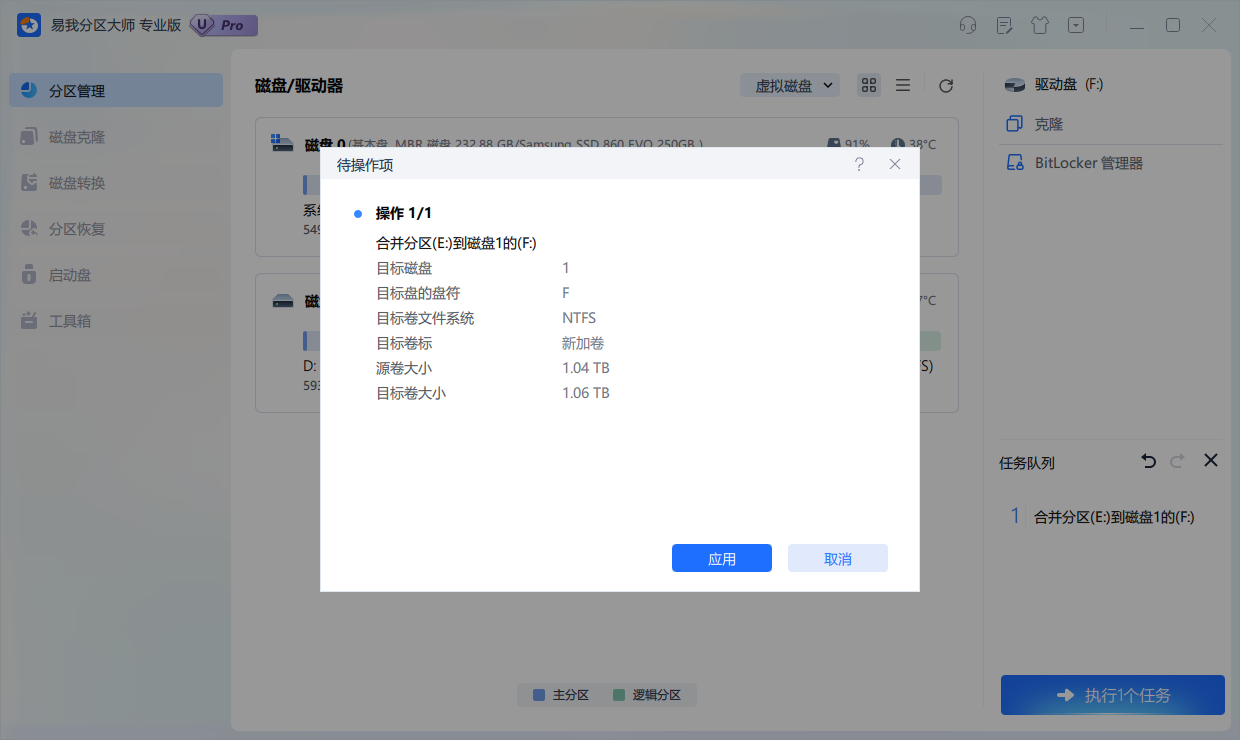
步骤4.软件开始合并分区,等待操作完成后点击“完成”,即可返回到软件首页看见不相邻分区已合并,F盘空间已增加。

总之,硬盘合并分区并保留文件的方法并不复杂,无论是使用系统自带工具还是第三方软件,只要按照正确的步骤操作,并做好前期准备工作,就能顺利完成分区合并。最后,也希望本文分享的方法对你是有帮助的!
上面即是硬盘合并分区并保留文件的方法,有无损合并技巧哦!的内容了,文章的版权归原作者所有,如有侵犯您的权利,请及时联系本站删除,更多相关硬盘分区合并的资讯,请关注收藏西西下载站。
下一篇:怎么把电脑c盘分成几个盘?简单热门方案,有两种!











